مقارنة بين Affinity Designer و Illustrator
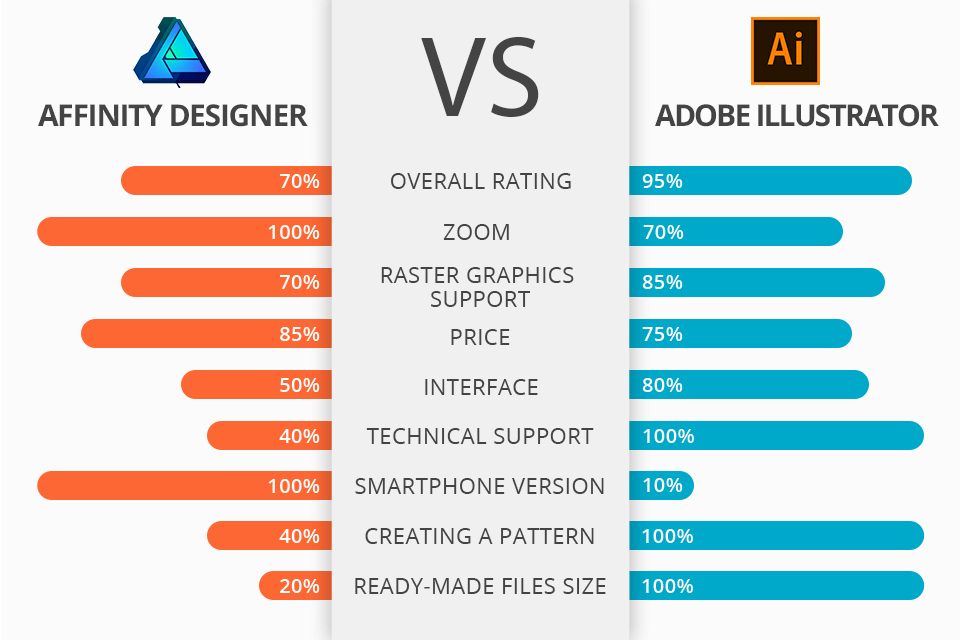
يمكن استخدام برامج Affinity Designer مقابل Illustrator لأغراض مختلفة.
Affinity Designer هو محرر رسومات قوي يعمل مع الرسومات المتجهة والنقطية ، وبالتالي فهو أكثر عالمية.
Illustrator هو برنامج احترافي للعمل مع الرسومات المتجهة. يحتوي على مجموعة ضخمة من الأدوات ، لذلك يحاول العديد من مطوري البرامج تقليد ميزاته. جعلت الرسومات المتجهة المرنة والأداء العالي من Affinity Designer منافسًا خطيرًا لمنتجات Adobe المماثلة.
في هذه المقالة ، سأقارن Affinity مقابل Illustrator ، وأخبرك عن مزايا وعيوب بالإضافة إلى الميزات المميزة لهذين البرنامجين القويين.
ما هو Affinity Designer؟
 Affinity Designer هو برنامج رسومات متجه احترافي متوافق مع أنظمة التشغيل Windows و Mac OS و iOS. يعد هذا البرنامج رائعًا لإنشاء مواد تسويقية ومواقع ويب وشارات وتصميمات لواجهة المستخدم.
Affinity Designer هو برنامج رسومات متجه احترافي متوافق مع أنظمة التشغيل Windows و Mac OS و iOS. يعد هذا البرنامج رائعًا لإنشاء مواد تسويقية ومواقع ويب وشارات وتصميمات لواجهة المستخدم.يحتوي هذا البرنامج على مجموعة رائعة من الأدوات والوظائف بالإضافة إلى ثلاثة أوضاع منفصلة: Pixel و Vector و Export. ميزة أخرى مريحة هي القدرة على حفظ المشروع مع تاريخه. يتمتع Affinity Designer بتكبير ممتاز يصل إلى 1،000،000٪ والذي يمكنك استخدامه دون فقدان جودة الصورة.
- تعرف على الطرق الممكنة لشراء Adobe Illustrator.
Affinity Designer: نقاط القوة والضعف
مجانا توزيع. من الممكن تنزيل Affinity Designer مجانًا من موقعه الرسمي على الويب. يمكنك اختبار وظائفها وتحديد ما إذا كنت تريد استخدامها للعمل مع الرسومات المتجهة.
إدارة الألوان. يجد العديد من المستخدمين هذه الميزة مهمة جدًا. يعمل Affinity Designer في مساحات ألوان RGB أو LAB ويدعم ما يصل إلى 32 بت لكل قناة. إلى جانب ذلك ، يدعم ألوان Pantone التي تتضمن ملفات تعريف إدارة الألوان CMYK و ICC.
ميزات الشبكة المتقدمة. يوفر Affinity Designer إمكانيات غير محدودة تقريبًا لاستخدام الشبكة. يمكنك تخصيص الفواصل الزمنية والخلايا والفجوات والزوايا والمزيد. علاوة على ذلك ، من الممكن استخدام الأعمدة وأدلة الصفحة وشبكات متساوية القياس.
متاح لجميع أنظمة التشغيل. ما يجعل المعركة بين Affinity Designer و Adobe Illustrator أكثر إثارة للإعجاب هو أن منتج Serif متوافق مع جميع أنظمة التشغيل. Affinity متاح لأنظمة Windows و Mac OS و iOS. وبالتالي ، يمكنك العمل مع نفس الملف على أجهزة مختلفة.
قدرات تكبير لا تصدق. عند العمل باستخدام الرسومات المتجهة ، يكون التكبير الجيد مهمًا للغاية. يتيح لك التقارب زيادة الصورة بنسبة تصل إلى 1،000،000٪ دون المساس بجودتها.
القدرة على العمل مع الرسومات النقطية. في Affinity Designer ، يمكنك العمل باستخدام الرسومات المتجهة والنقطية ، مما يبسط العمل بشكل كبير. من الممكن التبديل بين مساحات العمل المتجهية والنقطية بنقرة واحدة.
8000+ خطوات التاريخ. عند العمل مع Affinity Designer ، لا تقلق إذا ارتكبت أي خطأ. يحتوي هذا البرنامج على أكثر من 8000 خطوة في السجل ، لذا يمكنك التراجع عن عدد كبير من الإجراءات.
لا توجد أداة لإنشاء نمط. على عكس Illustrator ، من المستحيل إنشاء نمط في Affinity Designer. تتطلب بعض التصميمات استخدام الإنشاءات المعمارية لتبسيط العمل بسبب التجريدات الجاهزة.
واجهة مستخدم معقدة. إذا قارنت برنامج Affinity Designer Adobe Illustrator ، يمكننا أن نرى أن الأول لديه تصميم أكثر تعقيدًا لأنه لا يشبه أي برنامج آخر وله منحنى تعليمي حاد. لا يحتوي Affinity على العديد من البرامج التعليمية ، لذلك ستحتاج إلى تعلم هذا البرنامج عن طريق التجربة والخطأ.
ما هو Illustrator؟
 Adobe Illustratorهو برنامج رسومات متجه تم تطويره وتوزيعه بواسطة Adobe. يعمل البرنامج على نظامي التشغيل Windows و Mac OS. علاوة على ذلك ، يحتوي على مجموعة جيدة من أدوات الرسم والقدرة على ضبط اللون والنص.
Adobe Illustratorهو برنامج رسومات متجه تم تطويره وتوزيعه بواسطة Adobe. يعمل البرنامج على نظامي التشغيل Windows و Mac OS. علاوة على ذلك ، يحتوي على مجموعة جيدة من أدوات الرسم والقدرة على ضبط اللون والنص.غالبًا ما يستخدم هذا البرنامج في مجال الإعلان الخارجي والطباعة وتصميم الويب والنشر. يحتوي Illustrator على واجهة بسيطة ووظائف ممتازة. يسمح لك بتحرير ملامح الصور بسهولة. علاوة على ذلك ، يحتوي برنامج الرسوم المتجهية هذا على تقريب عالي الجودة ويعطي نتائج دقيقة أثناء العمل مع الخطوط والخطوط.
Illustrator: نقاط القوة والضعف
يعمل مع ملفات Photoshop. أثناء العمل باستخدام Illustrator ، يمكنك التبديل بسهولة إلى Photoshop. هذه ميزة رائعة لأن Photoshop يعمل مع الرسومات النقطية. وبالتالي ، يمكنك القيام بأي مهام تتعلق بالرسومات المتجهة والنقطية.
الملف المصدر صغير. ستكون المقارنة بين برنامج Affinity Designer مقابل Illustrator غير مكتملة إذا لم أذكر حجم الملف المصدر. يقوم Illustrator بإنشاء ملفات صغيرة بحجم 10-20 ميجابايت وهي ملائمة جدًا إذا كنت ترغب في مشاركتها. ليست هناك حاجة لقضاء الكثير من الوقت في تصدير الملفات وإرسالها إلى مستخدمين آخرين.
المكونات الإضافية المتقدمة. يأتي Illustrator مزودًا بالعديد من المكونات الإضافية المضمنة التي يمكن أن تساعدك في إنشاء صفحات الويب. باستخدام هذه الوظائف الإضافية ، يمكنك بسهولة تحويل لوحة قماشية فارغة إلى صفحة ويب رائعة. من الممكن أيضًا تثبيت أي مكون إضافي صممه مطورو الطرف الثالث والمصممين المحترفين.
القدرة على إنشاء صورة متجهة من بكسل. عند العمل مع صورة مبنية على البكسل ، يمكنك بسهولة إنشاء متجه باستخدام أداة "Image Trace". هذا مناسب جدًا إذا كنت بحاجة إلى تكبير الصورة دون فقد وضوحها.
لا يوجد دعم غير محدود للرسومات النقطية. منتج Adobe هو دخيل من حيث دعم الرسومات النقطية. إذا كنت بحاجة إلى تعديل صورة نقطية باستخدام وحدات البكسل مرتبة بطريقة مصفوفة نقطية ، يمكن أن يحول Illustrator هذه الصورة إلى صورة متجهة ، ولكن ستفقد بعض البيانات.
غير مناسب لجميع أجهزة الكمبيوتر. لا يتوافق Illustrator مع جميع أنظمة التشغيل. يمكنك تثبيت هذا البرنامج على نظامي التشغيل Windows و Mac OS فقط. بخلاف Illustrator ، يتوافق Affinity Designer مع أجهزة iOS. ومع ذلك ، يعد مطورو Adobe أيضًا بإصدار نسخة لمنتجات Apple.
خيارات القياس. على الرغم من أن مطور Illustrator يدعي أن أداة Scale تعمل بشكل جيد ، إلا أنها أدنى بكثير من قدرات التحجيم في Affinity Designer.
السعر Affinity Designer مقابل Illustrator:

Illustrator هو برنامج رسومات احترافي توزعه Adobe رسميًا. لا تحتاج إلى الدفع المسبق لخطة سنوية. الآن ، من الممكن شراء اشتراك شهري باستخدام Creative Cloud. هذا مفيد للغاية إذا لم تكن متأكدًا من أنك بحاجة إلى هذا البرنامج للاستخدام الدائم.
- Single Plan (100 GB) - US$20.99/الشهر
- All Apps Plan (100 جيجابايت + مجموعة تضم أكثر من 20 تطبيقًا) - US$52.99/الشهر
يقدم Affinity Designer خطة سنوية واحدة ، ولكن سعرها في متناول المستخدمين. هذه ميزة قوية للمصممين المبتدئين والفنانين الرقميين أو لأولئك الذين لا يرغبون في إنفاق الكثير على برامج الرسومات.
- Affinity Designer (Windows and Mac) - US$49.99/year
Affinity Designer مقابل Illustrator - من يفوز؟
Affinity Designer هو بديل رائع لبرنامج Illustrator ، لكن هذا البرنامج غير مناسب لجميع المستخدمين. هذا برنامج رسومات متجه رائع مع مجموعة رائعة من الأدوات. ومع ذلك ، سيجد بعض المستخدمين المبتدئين صعوبة في اكتشاف جميع ميزاته لأن Affinity لا يقدم العديد من البرامج التعليمية.
إذا كنت مصممًا محترفًا ، فستتعامل بسهولة مع وظائفه. علاوة على ذلك ، سيسمح لك كل من إصداري iPad وسطح المكتب من Affinity Designer بأداء أي مهمة متعلقة بالرسومات المتجهة.
إذا كنت منخرطًا في إنشاء رسومات موجهة بشكل احترافي ، باستخدام Illustrator سيكون خيارا أفضل. هذا البرنامج مناسب لإنشاء تصميم الويب والمهام المماثلة. أيضًا ، لا يسعني إلا أن أذكر أداة النقش التي ستسمح لك بتبسيط سير عملك بشكل كبير.
لذلك ، من حيث الموثوقية والأدوات القوية للعمل الاحترافي مع الرسومات المتجهة ، يصبح منتج Adobe رائدًا في التنافس بين Affinity Designer مقابل Illustrator. ومع ذلك ، فإن Affinity Designer هو أيضًا برنامج جيد سيكون مناسبًا تمامًا للهواة.
الهدايا المجانية:
إذا كنت ترغب في تسهيل سير عملك وتحسين تصميماتك الرسومية ولكنك لا تستطيع شراء تأثيرات باهظة الثمن ، فاستخدم هذه الفرش.
Snow
عند تصميم صور أو شعارات الشتاء ، سيكون عليك دائمًا خلق جو شتوي. باستخدام هذه الفرشاة ، من الممكن إضافة الثلج بسهولة وإنتاج صورة غير عادية.
ضباب
إذا كانت صورتك تتضمن مناظر طبيعية جبلية أو مواقع بالقرب من المياه ، فيمكنك جعلها أكثر غموضًا بمساعدة الضباب. ستتيح لك هذه الفرشاة إنشاء تأثير ضباب بسهولة وسرعة.
- الدفع الفرق بين Adobe Illustrator مقابلPhotoshop.
Cloud
إذا كنت بحاجة إلى تصميم صورة أفقية ، فيمكنك جعلها أكثر واقعية عن طريق رسم السحب.
باستخدام هذه الفرشاة ، يمكنك بسهولة رسم السحب حتى تبدو صورتك طبيعية وغير مزعجة.






















